除了在 Mac 上使用 Safari 瀏覽器外,在 Mac 上最常用的瀏覽器之一是 Google Chrome 瀏覽器。 據說這款瀏覽器搶占了一定的市場份額。
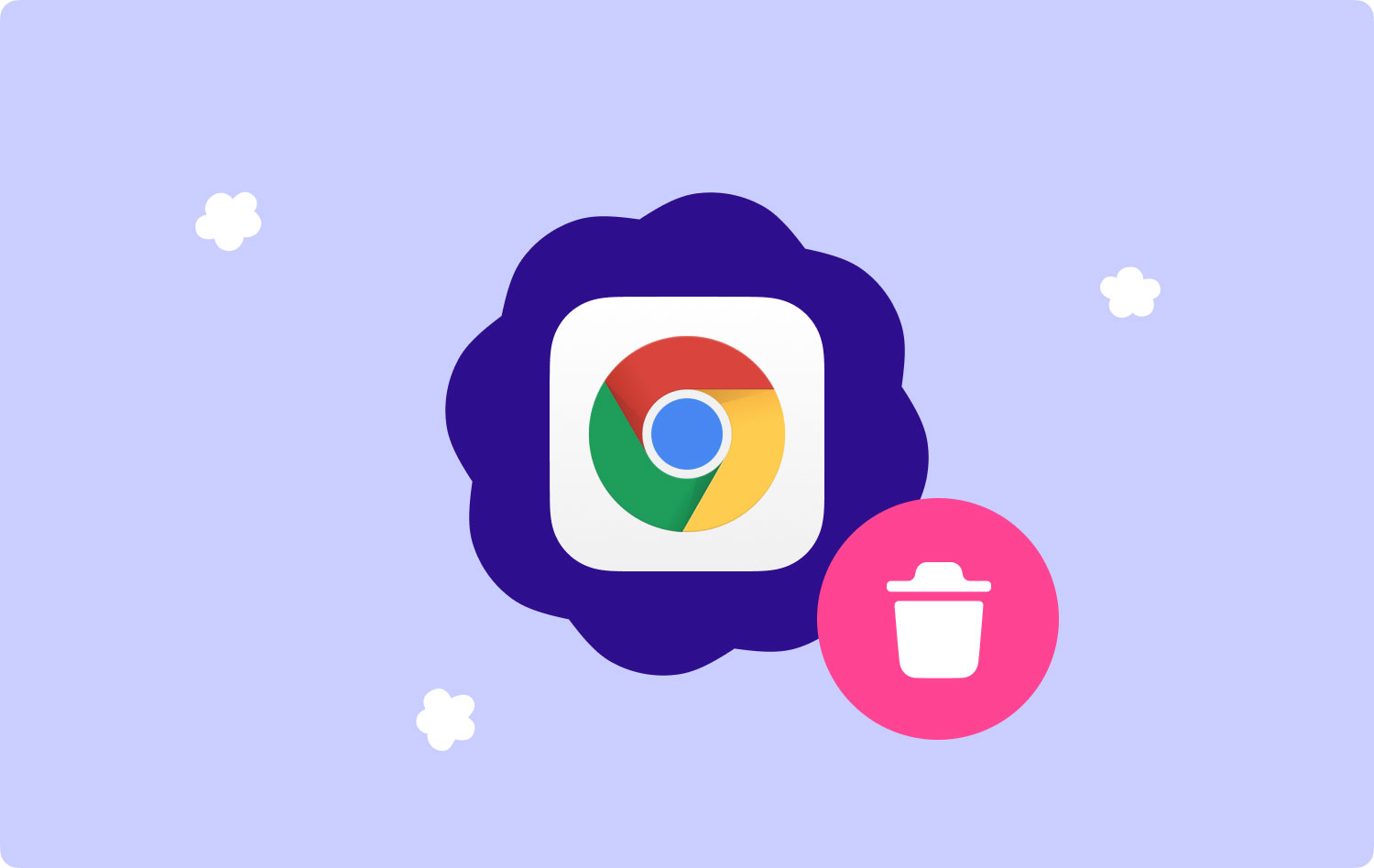
但是,有些人在他們的 Mac 上使用谷歌瀏覽器時遇到問題。 他們說他們在使用 Google Chrome 瀏覽器時遇到了很多問題,這就是他們只想卸載它的原因。 這就是為什麼在本文中,我們將向您展示 如何從 Mac Sierra 卸載谷歌瀏覽器.
第 1 部分:Mac 上最常見的 Google Chrome 問題是什麼?第 2 部分:如何從 Mac 中完全刪除 Google Chrome第 3 部分:如何一鍵輕鬆卸載 Google Chrome
第 1 部分:Mac 上最常見的 Google Chrome 問題是什麼?
正如我們之前提到的,一些用戶在他們的 Mac 上使用谷歌瀏覽器時遇到了一些問題。 我們將告訴您一些導致卸載 Google Chrome 的最常見原因。
- Mac 電池電量快速耗盡
谷歌瀏覽器以其快速的性能而聞名。 正因為如此,它比您擁有的任何其他瀏覽器都更多地使用您 Mac 的 CPU。 因為它使用了更多的 CPU,所以這也意味著你的 Mac 電池也會快速耗盡。 特別是在您使用 Mac 筆記本電腦的情況下,這對您來說可能是個大問題。 儘管有一些方法可以修復它,但這仍然不夠,因為它有可能再次發生的趨勢。
- Google Chrome 在 Mac 上運行緩慢
Mac 用戶在使用 Google Chrome 時遇到的另一個問題是它運行緩慢。 正如我們之前提到的,這是因為谷歌瀏覽器實際上使用了更多的 CPU,並且到了它無法再處理的時候了。
- 谷歌瀏覽器在 Mac 上繼續凍結
Google Chrome 瀏覽器是否也在您的 Mac 上保持凍結狀態? 或者當您嘗試使用瀏覽器訪問某些網站時,您是否厭倦了看到那個旋轉的圓圈? 那麼這實際上是谷歌瀏覽器在 Mac 上遇到的最常見問題之一。 用同樣的技巧來解決這個問題可能會有點累,因為你要一遍又一遍地做同樣的過程。
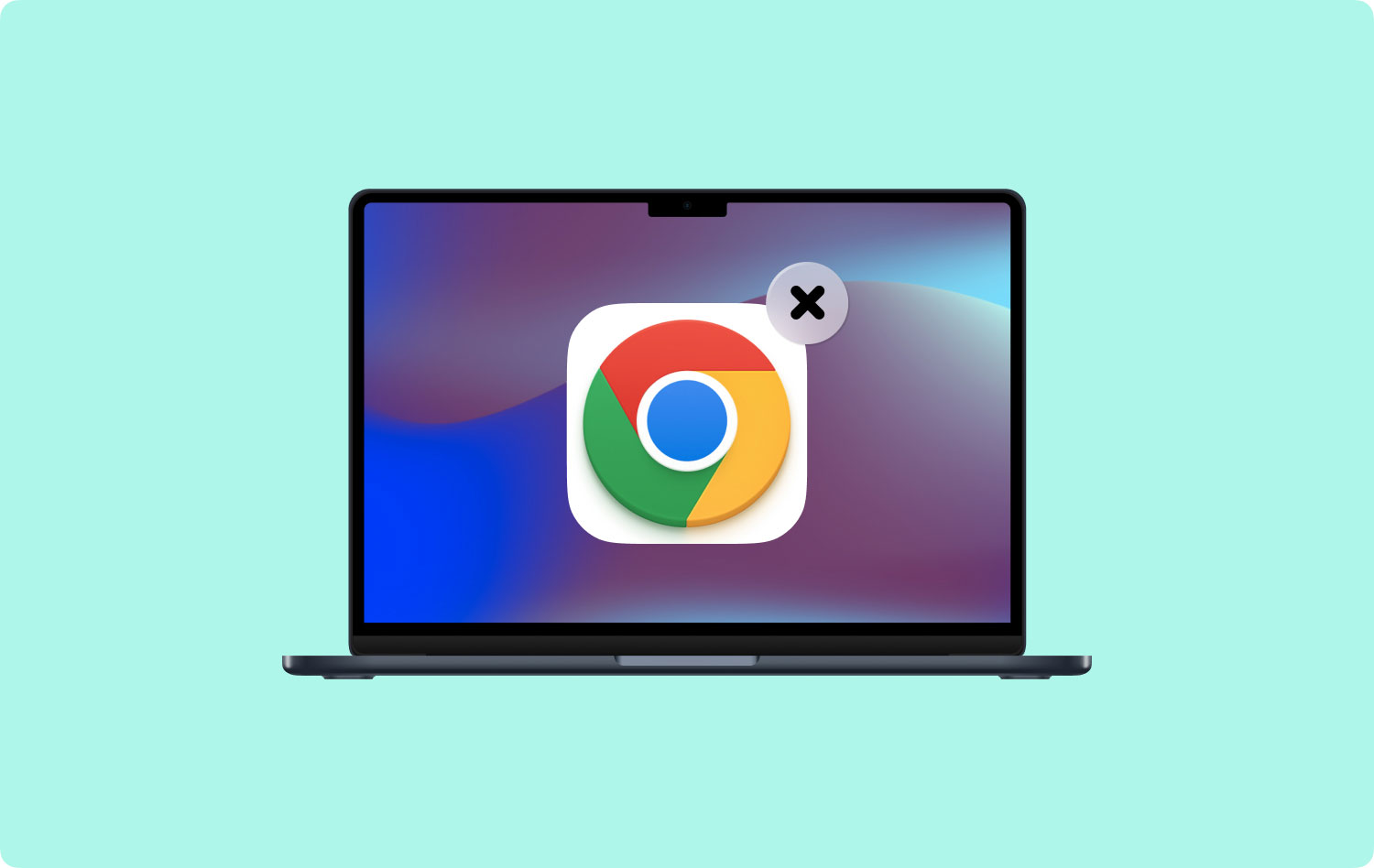
- Google Chrome 在 Mac 上沒有響應
另一件事是您的 Mac 上的 Google Chrome 瀏覽器實際上沒有響應。 這導致您無法單擊它上面的任何內容以退出瀏覽器,這真的很煩人。
- 谷歌Chrome繼續崩潰
此外,谷歌瀏覽器在您的 Mac 上可能會不斷崩潰。 這是因為它佔用了更多的 CPU 使用率,導致 CPU 無法再處理您嘗試使用 Google Chrome 瀏覽器執行的任何操作。
- 網頁未在 Google Chrome 上加載
有時您還會收到一條消息,上面寫著“Aw snap!” 這可能會很煩人,尤其是當您嘗試訪問某個重要的網站時。 這是因為您的 Google Chrome 瀏覽器因使用率過高而無法再訪問 Mac 上的網頁。
- 在 Mac 上更新谷歌瀏覽器失敗
有些用戶表示,當您的 Google Chrome 瀏覽器出於某種原因拒絕在他們的 Mac 上更新時,他們真的很沮喪。 這可能是因為剩餘存儲空間不足或 CPU 較弱。
現在,由於某些用戶在 Mac 上使用 Google Chrome 時遇到的所有上述問題,最終結果將是卸載瀏覽器。 並且刪除 Mac 上的 Google Chrome 瀏覽器根本不會有什麼好的幫助。 這是因為過程應該是 在 Mac 上完全卸載 Google Chrome.
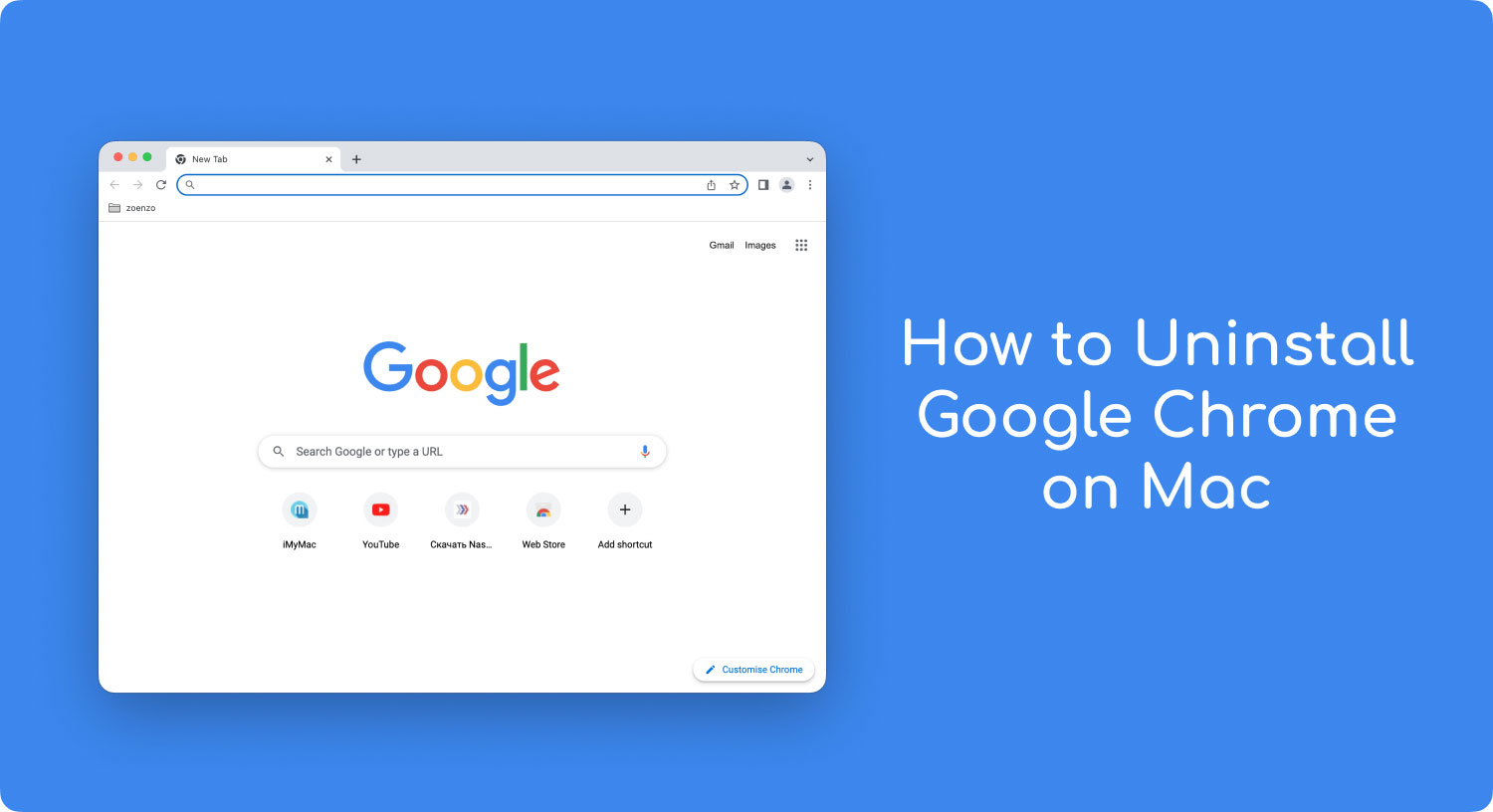
現在,為了讓您能夠做到這一點,您可以根據自己的意願選擇以下幾種方式 在 Mac 上卸載谷歌瀏覽器.
第 2 部分:如何從 Mac 中完全刪除 Google Chrome
以下是在 Mac 上完全卸載 Google Chrome 的方法。
方法#1:退出谷歌瀏覽器
在某些情況下,某些用戶無法在他們的 Mac 上卸載 Google Chrome,並且會在他們的屏幕上看到一條消息,內容為“請關閉所有 Google Chrome 窗口並重試”。 這是因為可能有一些 Google Chrome 瀏覽器的窗口仍在後台運行。 這就是為什麼您必須先退出 Google Chrome,然後才能繼續卸載它。
以下是在 Mac 上退出 Google Chrome 的步驟。
第 1 步:在您的 Dock 上,右鍵單擊您的 Google Chrome 瀏覽器。
步驟2:然後,點擊“退出”。
一旦您遇到 Google Chrome 瀏覽器崩潰或凍結的情況,您需要執行以下操作。
第 1 步:繼續並在 Mac 上啟動應用程序。
第 2 步:然後,選擇“實用程序”。
第三步:然後,點擊“活動監視器”。
第 4 步:之後,找到 Google Chrome 進程。
第 5 步:找到它後,單擊“X”按鈕以退出該過程。
方法#2:刪除谷歌瀏覽器
您所要做的就是轉到“應用程序”文件夾。 從那裡找到谷歌瀏覽器。 找到它後,您可以將它拖到垃圾箱,或者您也可以右鍵單擊它並選擇“移至垃圾箱”。
方法#3:刪除所有相關文件
在某些情況下,您的 Google Chrome 瀏覽器可能會因為文件損壞而表現異常。 這就是為什麼刪除與 Google Chrome 相關的所有文件非常重要的原因。 為了能夠做到這一點,您需要遵循以下步驟。
第 1 步:從屏幕頂部,單擊“開始”菜單。
第 2 步:然後,屏幕上會出現一個下拉菜單。 從那裡,繼續並選擇“轉到文件夾”。
第三步:然後進入這個路徑:~/Library/Application Support/Google/Chrome 這樣你就可以在你的Mac上打開谷歌瀏覽器的文件夾了。
第 4 步:在屏幕上看到該文件夾後,將其拖到垃圾箱。
備註: 有些事情你需要記住。
- 庫中的谷歌瀏覽器文件夾實際上包含了一些關於你的書籤的信息,以及谷歌瀏覽器的瀏覽歷史。 您所要做的就是確保在從 Mac 刪除應用程序文件之前備份所需的信息。
- 在嘗試重新安裝 Google Chrome 之前,請重新啟動您的 Mac。 萬一。
人們也讀 如何在 Mac 上完全卸載應用程序? Mac 運行緩慢的 17 個原因!
第 3 部分:如何一鍵輕鬆卸載 Google Chrome
現在,我們前面提到的從 Mac 手動卸載 Google Chrome 的方法。 因此,如果您實際上沒有太多時間執行上述所有方法,那麼有一種更簡單的方法,只需單擊一下即可完成。 這是通過使用 TechyCub 麥克清潔工。
TechyCub Mac Cleaner 是一款非常棒的軟件,如果您想以最簡單快捷的方式從 Mac 上卸載某些應用程序(例如 Google Chrome),您可以實際使用它。 除此之外,您還可以卸載並刪除與 Google Chrome 瀏覽器關聯的所有文件。
TechyCub Mac Cleaner 被認為是一個強大的工具和一個一體化的 Mac 應用程序。 正因為如此,它實際上受到了許多 Mac 用戶的強烈推薦。
因此,如果您想一鍵輕鬆卸載 Google Chrome,那麼您需要遵循以下步驟。
步驟1:下載並安裝
首先,你需要下載 TechyCub 來自我們官方網站的 Mac Cleaner。 下載完成後,將其安裝到您的 Mac 上。
Mac Cleaner
快速掃描您的 Mac 並輕鬆清理垃圾文件。
檢查Mac的主要狀態,包括磁盤使用情況、CPU狀態、內存使用情況等。
只需點擊幾下即可加快您的 Mac 速度。
免費下載
第 2 步:啟動並檢查 Mac 的系統狀態
在 Mac 上啟動該程序。 然後您將能夠查看 Mac 的系統狀態,例如磁盤使用情況、內存使用情況和 CPU 使用情況。
第 3 步:選擇“App Uninstaller”選項
查看完 Mac 的系統狀態後,從屏幕左側選擇“App Uninstaller”。

第 4 步:掃描 Mac 上的所有應用程序
之後,單擊窗口屏幕下方的“掃描”按鈕。
掃描過程可能需要一些時間,具體取決於您在 Mac 上安裝的應用程序數量。
第 5 步:查看結果
掃描過程完成後,您現在可以查看結果。 Mac 上安裝的所有應用程序都會列在屏幕上。

第 6 步:選擇谷歌瀏覽器
從屏幕上顯示的列表中,谷歌瀏覽器並選擇它。 您還可以通過單擊應用程序旁邊的向下箭頭圖標來查看與 Google Chrome 關聯的文件和文件夾。
第 7 步:選擇要刪除的文件
選擇要在卸載過程中使用的所有文件。 或者,如果您想刪除屏幕上的所有文件,也可以選擇“全選”。
第 8 步:卸載 Mac 上的 Google Chrome
一旦您選擇了要在卸載過程中使用的所有文件,請單擊“清除”按鈕。
之後,該過程將從您的 Mac 上卸載 Google Chrome 開始。 從這裡開始,您所要做的就是等待該過程完成。
所以你有它! 您可以從 Mac 上完全卸載 Google Chrome。 您可以從這裡選擇兩個選項。 卸載 Mac 應用程序的手動方式或最簡單快捷的方式。
我們打賭使用 TechyCub Mac Cleaner 將是您的首選,對吧? 這是因為使用 TechyCub Mac Cleaner 將為您從 Mac 上卸載 Google Chrome 瀏覽器節省更多時間和精力。 此外,與該應用關聯的所有文件也將被完全刪除。
